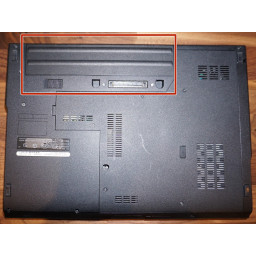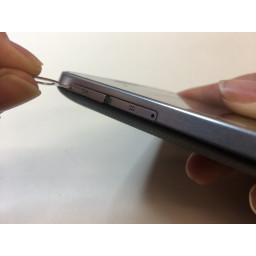Замена разъема молнии iPhone SE

Шаг 1
Шаг 2
Один 3,1 мм винт
Один 2,9 мм винт
Один винт 1,5 мм
Один 3,4 мм винт
Шаг 3 Приклеивание стекла дисплея
Положите на дисплей iPhone перекрывающиеся полоски прозрачной упаковочной ленты, пока все лицо не закроется.
Шаг 4
Один 2,9 мм винт
Один винт 1,5 мм
Один 3,6 мм винт
Шаг 5
Шаг 6 Предотвращение разделения дисплея
Независимо от того, какой инструмент вы используете, «» вам нужно быть уверенным, что вы открываете весь экран ».
Если стекло начинает отделяться от пластика, как показано на первом изображении, вставьте пластиковый инструмент открытия между пластиковой рамкой и металлическим корпусом телефона, чтобы вытащить металлические зажимы из корпуса.
Шаг 7
Шаг 8
Используйте отмычку, чтобы медленно отделить кабель от платы логики.
Шаг 9 Запуск процедуры открытия iSclack
Закройте ручку на iSclack, открыв губки на присоске.
Поместите нижнюю часть вашего iPhone между присосками напротив пластикового указателя глубины.
Верхняя присоска должна лежать чуть выше домашней кнопки.
Откройте ручки, чтобы закрыть челюсти iSclack. Отцентрируйте присоски и плотно прижмите их к верхней и нижней части iPhone.
Шаг 10
Сдвиньте динамик вверх и вправо, чтобы освободить левый язычок из-под разъема кабеля кнопки домой.
Снимите динамик с iPhone.
Шаг 11
Шаг 12 Завершение процедуры открытия iSclack
ISclack спроектирован так, чтобы безопасно открывать ваш iPhone настолько, чтобы отделить части, но не настолько, чтобы повредить кабель кнопки домой.
'' 'Пропустите следующие три шага и перейдите к шагу 9.' ''
Шаг 13
Обязательно отделите все детали узла от задней части корпуса, включая разъем Lightning, разъем для наушников и гнездо кабеля кнопки Home.
Шаг 14 Процедура открытия вручную
Нажмите на присоску на экран, прямо над кнопкой домой.
Шаг 15
Компоненты, которые обычно необходимо перенести, включают зажим, проложенный вдоль левого и верхнего краев разъема для наушников, резиновую крышку микрофона и кронштейн для разъема кабеля Touch ID.
Шаг 16 Начните поднимать переднюю панель в сборе
Удерживая iPhone одной рукой, потяните за присоску, чтобы слегка отделить конец кнопки домой на передней панели от заднего корпуса.
С помощью пластикового инструмента для открывания аккуратно приподнимите края заднего корпуса вниз, в сторону от передней панели в сборе, одновременно вытягивая присоску.
Шаг 17
Один кронштейн
Одна шайба C
Две маленькие шайбы
Если вы удаляете больше компонентов, извлеките их и отложите для безопасного хранения.
Шаг 18
Потяните за пластиковую втулку, чтобы освободить вакуумное уплотнение на присоске.
Снимите присоску с экрана.
Шаг 19 Снятие кронштейна кабеля Touch ID
Только оригинальная кнопка «Домой» в телефоне будет способна использовать функцию Touch ID. '' 'Если разорвать кабель, установка новой кнопки домой восстановит только обычные функции кнопки домой, а не функции Touch ID.' ''
Используйте кончик spudger, чтобы освободить скобу и удалить его с помощью пинцета.
Шаг 20
Шаг 21
Шаг 22 Отсоединение разъема кабеля кнопки домой
Шаг 23 Раскрывая телефон
Откройте дисплей под углом около 90º и прислоните его к чему-нибудь, чтобы держать его поднятым, пока вы работаете над телефоном.
Добавьте резинку, чтобы держать дисплей на месте во время работы. Это предотвращает чрезмерную нагрузку на кабели дисплея.
Шаг 24
Шаг 25
Шаг 26
Шаг 27
Один 1,7 мм винт Phillips # 000
Один 1,2 мм винт Phillips # 000
Один 1,3 мм винт Phillips # 000
Еще один 1,7-миллиметровый винт Phillips # 000
Шаг 28
Шаг 29
Шаг 30
Отсоедините разъем кабеля ЖК-дисплея.
Шаг 31
Шаг 32
Комментарии
Пока еще нет ниодного комментария, оставьте комментарий первым!
Также вас могут заинтересовать
Вам могут помочь


Лаборатория ремонта